文章详情页
Win10语言包安装失败怎么办?Win10语言包怎么安装?
Win10系统已经出来好久了,但是语言包的安装还是一个很大的难题,不少用户反映说Win10语言包不会安装或者安装会失败,为了帮助这些Win10爱好者,小编特意整理了一篇Win10语言包的安装教程,具体内容请看下文。
方法/步骤:
1、下载好多国语言包以后,我只提取了中文语言包把它解压出来备用。
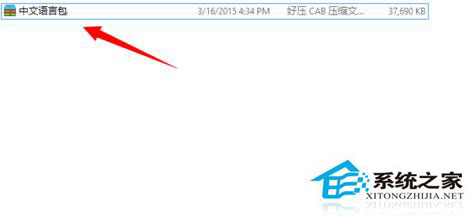
2、通过组合键WIN+R把运行工具调出来,再在运行中输入lpksetup这个命令。再点击一下OK。
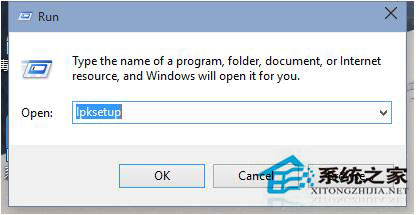
3、出来的英文界面中点击Install display languages 大概意是安装显示语言。我这个是百度翻译出来的。
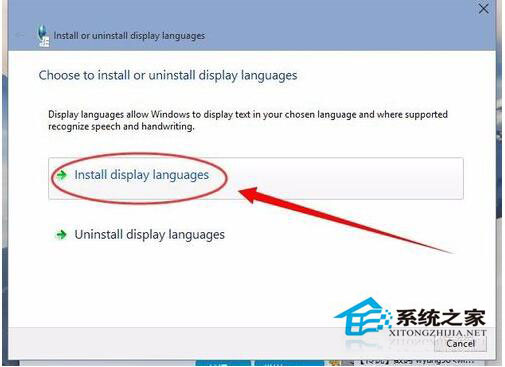
4、如下图所示的界面中点击Browse 然后再选择你刚刚下载的语言文件包,语言包的格式为.CAB文件。
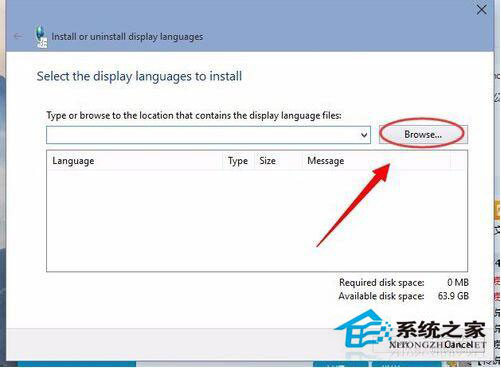
5、选择成功以后就会看到这这个语言包为简体中文,然后再点击NEXT。
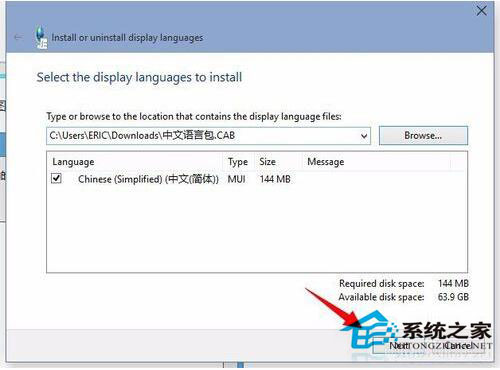
6、此时会出现一个协议,这里选择同意协议,然后再点击NEXT。
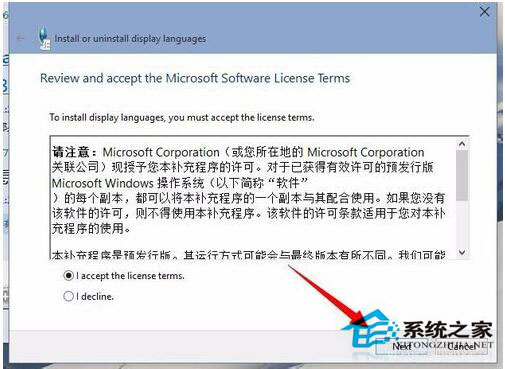
7、再在安装语言,这个速度要跟据你电脑的配置情况,而决定的。

8、安装成功,你需要在在系统语言那里选择中文简体就可以了。
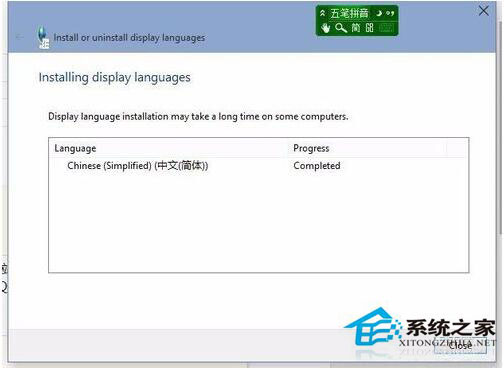
Win10语言包的安装教程到这边也就结束了,如果有遇到Win10语言包安装失败的用户,看上文或许就能帮助你解决这个问题。
相关文章:
1. Win10如何一键激活小娜?Win10一键激活小娜的方法2. 如何纯净安装win10系统?uefi模式下纯净安装win10系统图文教程3. Win10凭证管理在哪里?Win10凭证管理器怎么打开?4. 如何双启动Win11和Linux系统?Win11 和 Linux双系统安装教程5. Win11应用程序发生异常怎么办? Win11系统应用程序崩溃无法打开解决办法6. win11搜索栏一直在加载怎么办? Win11搜索框转圈无法使用的解决办法7. Centos 7安装Rclone如何用命令同步国外网盘文件?8. 华为笔记本如何重装系统win10?华为笔记本重装Win10系统步骤教程9. UOS文本编辑器如何全屏窗口启动? UOS全屏方式查看文件的技巧10. 中兴新支点操作系统全面支持龙芯3A3000 附新特性
排行榜

 网公网安备
网公网安备